WindowsのバージョンアップなどのタイミングでOneDriveと同期すると、デスクトップの表示がPCではなくOneDriveのデスクトップになってしまいます。
別にOneDriveに同期するまでもない資料ばっかりデスクトップに置いていたりするので、無駄に容量をくってしまうこともあり、個人的にはクラウドに勝手に保存されるのはあまり好ましくありません。
本記事では、OneDriveと同期を切り、デスクトップをOneDriveではなくPCのローカルのデスクトップに戻す方法を紹介します。
※ OneDriveに同期されているデスクトップの場合、アイコンにチェックマークが表示されています。


デスクトップの表示をOneDriveからローカルに戻す方法
デスクトップがOneDriveに同期されているのが原因なので、同期を切っていきます。

OneDriveのデスクトップのバックアップを切る
エクスプローラーを表示してリストの「OneDrive」で右クリックし、「OneDriveのバックアップを管理」を選択します。
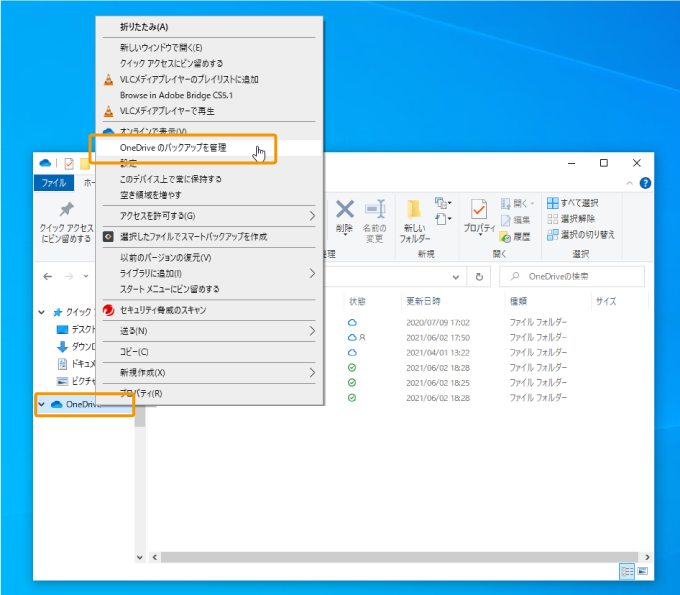
「フォルダーのバックアップを管理」画面が表示されるので、デスクトップの「バックアップの停止」をクリックしましょう。
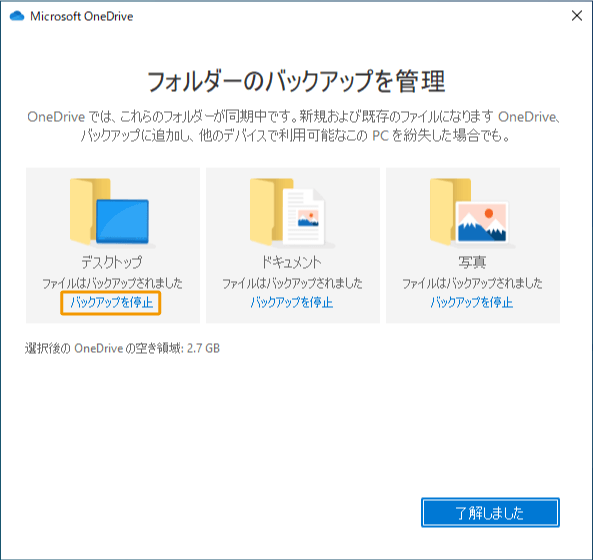
バックアップ停止の確認画面が表示されるので、「バックアップを停止」をクリックします。
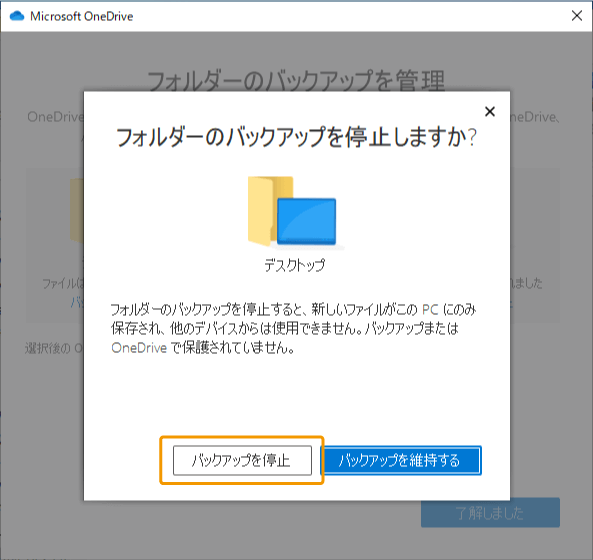
「このフォルダーはバックアップされなくなりました」と表示されるので、「閉じる」をクリックすれば完了です。
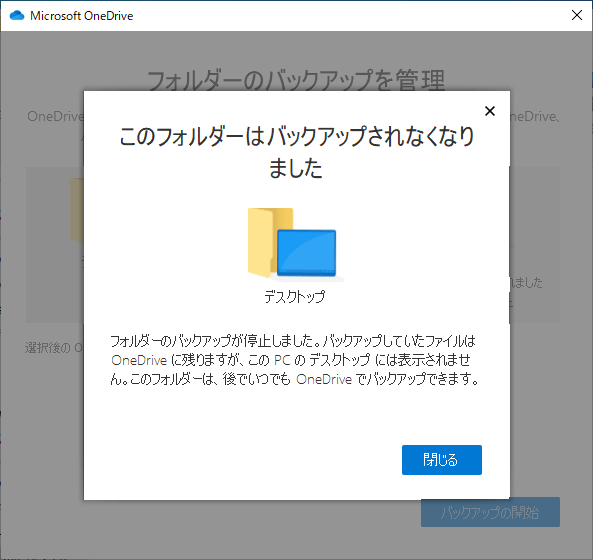
これでOneDriveの同期を解除することができました。

デスクトップのアイコンを戻す
OneDriveのバックアップを停止すると、デスクトップからほとんどのアイコンが消え、「ファイルの場所」というショートカットが表示されるはずです。

先ほどまで表示されていたファイルやフォルダーは、このショートカット先(OneDrive内)に移動されています。
全選択してカット&ペーストしてデスクトップに貼り付ければ元通りです!
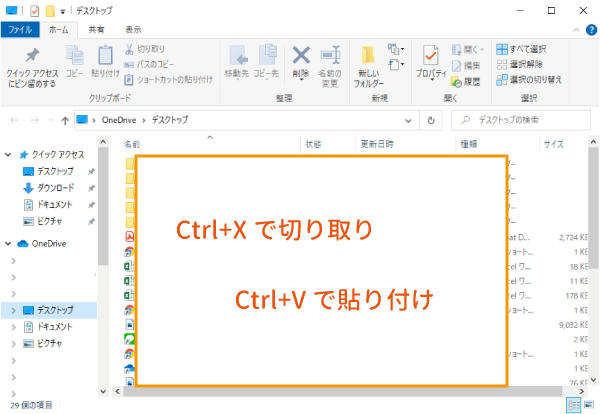

不要なフォルダーとショートカットを削除
すべてのファイルをデスクトップ上に移し終えた後は、デスクトップ上にある「ファイルの場所」やOneDriveに自動的に作られた「デスクトップ」というフォルダーを削除してもいいかと思います。
不要なものはさっさと削除しておくのが気持ち的にもすっきりとします。

まとめ
デスクトップが勝手にバックアップされ、neDriveのデスクトップが表示されてしまう場合の元に戻し方を紹介しました。
デスクトップだけではなく、ドキュメントや画像も同様のことが起こりえますので同じ手順で解除可能です。
デスクトップのアイコンに自動的にチェックが付くようになって、保存先をデスクトップにしているのに表示されないようになっていれば注意してください。



ほかの方の記事を見ても問題が解決せず困っていたところ、この記事を読んでデスクトップのみの同期を解除することができました!ありがとうございます!!
勝手に同期されたうえに、十分な空き領域がありません(OneDrive内に)等と言われて途方に暮れていました。SNSでこのサイトを知り、解除しました。わかりやすかったです。自力では無理でした。ありがとうございます。
PCがWin8.1だったのでWin11に買い替えてデータ移換ソフトを利用したところデスクトップを含めすべてOneDriveに移動してしまい困ったことに。NETで解決策を探していたところ、こちらのサイトが1番わかりやすかったので利用させていただきました。無事解決し本当に助かりました。
この記事のおかげで助かりました。ありがとうございました。
最近WIN11PCを使い始めました。
デスクトップをOneDriveに同期した覚えはないのに、勝手に?初期設定で?同期され自分の意図しない状況、問題が発生して困っていました。
デスクトップがOneDriveに同期されるとは全く思いつかなかったです。
デスクトップに置いたファイルが毎回OneDriveにアップロードされ、同期されるのが意味不明でした。
オフィスの自動保存をOFFにしたり、オプションからクラウド保存のチェックをはずしても直らなかった。
ネットで調べて出てきたここのおかげでデスクトップの同期を解除できました。
ありがとうございました。
こちらが一番役に立つ具体的な方法が書いてありました。
本当に助かりました。有難うございました。
ありがとうございます。助かりました。
あなたのおかげで助かりました。ありがとうございました。